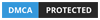Beberapa waktu sebelumnya saya pernah membagikan Blynk Local Server untuk kepentingan belajar disalah satu grup Facebook yang membahas tentang Arduino dan perangkat lain yang digunakan sebagai perangkat untuk menjalankan Internet of Things. Antusiasme pada postingan tersebut sangat tinggi, ini diluar ekspetasi saya user yang menggunakan Local Server tersebut lebih dari 100 pengguna.
Beberapa waktu setelahnya ada seorang pengguna yang bertanya pada kolom komentar tentang bagaimana membuat Local Server sendiri seperti apa yang saya bagikan. Menanggapi pertanyaan tersebut maka saya buatlah artikel ini untuk merespon inti dari pertanyaan tersebut.
Blynk Local Server yang saya bagikan menggunakan Virtual Server atau yang biasa disebut VPS (Virtual Private Server). VPS sendiri pada umumnya bukanlah hal yang bisa didapatkan secara gratis atau cuma-cuma. Biasanya penyedia VPS memasang tarif perbulan untuk setiap server yang dipesan oleh Pembeli. Berhubung saya memiliki rezeki mendapatkan server tersebut dengan cuma-cuma (tidak sepenuhnya gratis) terpikirlah untuk menginstall dan menjalankan Blynk Local Server di VPS tersebut. Awalnya saya hanya menggunakan Local Server itu hanya untuk pribadi tetapi saya merasa jika hanya saya sendiri yang pakai kok terasa mubazir sekali. Akhirnya saya bagikan ke salah satu Grup Facebook yang lumayan banyak anggota dan aktif.
Disini saya akan bagaimana cara membuat Blynk Local Server sendiri tetapi hanya sebatas lingkup jaringan wifi saja karena untuk membuat Local Server di server public membutuhkan biaya dan pengetahuan yang lebih dibandingkan dengan Local Server jangkauan Wifi.
Saya telah membuat sebuah Installer yang berisikan file Blynk Local Server sehingga untuk menjalankannya, pengguna hanya perlu menginstall dan membukanya melalui Shortcut di desktop. Ikuti petunjuk berikut ini untuk menggunakan Blynk Local Server
Siapkan
Langkah-langkah
- Download Blynk Local Server Installer
- Download Java SE Development Kit 32Bit atau 64Bit sesuaikan Windows yang kalian pakai
- Install Java SE Development Kit dengan pengaturan default
- Install Blynk Local Server Installer hingga selesai
- Ketika Installer tertutup maka akan terbuka jendela Notepad yang berisi rincian server (Baca baik-baik sebelum ditutup)
- Buka shortcut Blynk Server di desktop kalian maka akan keluar jendela yang mengharuskan kalian memasukkan password. Passwordnya yaitu gescripter.blogspot.com
- Setelah memasukan password yang benar maka akan terbuka jendela Website GeScripter dan jendela CMD
- Silahkan buka jendela CMD dan tunggu proses mempersiapkan server selesai
- Jika server telah berhasil berjalan maka CMD akan mengerluarkan beberapa info seperti pada gambar berikut

- Jika CMD sudah menampilkan info seperti diatas maka server telah siap digunakan
Admin Panel : https://IP_Address:9443/admin
Email : GeScripter.Blynk@gmail.com
Password : belajarblynk
Server Address
Host : IP_Address
Port SSL : 9443 (Port SSL bisa digunakan pada Aplikasi Blynk dan Program Hardware)
Port Non-SSL : 5555 (Port Non-SSL hanya bisa digunakan untuk Program Hardware)
Catatan
- Blynk Local Server ini hanya dapat digunakan jika hanya semua perangkat yang akan dihubungkan berada pada satu jaringan wifi yang sama dengan kata lain hanya bisa digunakan untuk perangkat Internet of Things yang menggunakan Wifi sebagai koneksinya
- Blynk Local Server ini sudah dites pada PC dengan Sistem Operasi Windows 10 64Bit dengan versi java 11.04
- Layanan email untuk keperluan reset password, permintaan token, dan lain-lain telah aktif secara default diaplikasi ini melalui email pengirim GeScripter.Blynk@gmail.com
- Semua permasalahan yang terjadi ketika hendak menjalankan aplikasi ini bisa didiskusikan hanya melalui kolom komentar pada artikel ini. Mohon maaf, jika masih menghubungi secara pribadi terkait permasalahan aplikasi ini maka tidak direspon.
- Kalian dapat membagikan aplikasi ini secara bebas dan gratis tanpa perlu izin terlebih dahulu.
- Gunakan aplikasi ini secara bijaksana.
Keyword :
Cara membuat local server untuk Blynk dengan PC pribadi
Cara menginstall Blynk Server pada Windows
Download Java Runtime Environment 11
How to run Blynk Local Server on Windows 10